Відносні теми
- [Chromebook] Як вирішити проблему спливаючого вікна “He’s Dead, Jim!” на Chromebook – Усунення несправностей
- [Chromebook] Як виправити збій або зависання Chromebook - Усунення несправностей
- [Chromebook] Виправлення неполадок - Що робити, якщо з’являється повідомлення "От халепа!" чи інші помилки завантаження сторінки
- [Chromebook] Часті запитання про Chromebook (FAQ)
[Chromebook] Усунення несправностей – як вирішити проблему автоматичного вимкнення/перезавантаження
- Ви можете використовувати діагностику, щоб усунути проблему з пам’яттю. Натисніть [Рядок стану]① у нижньому правому куті екрана, а потім натисніть [Налаштування
 ]②.
]②.
Примітка. Діагностика доступна лише на пристроях з ОС Chrome 90 і новіших версій. Тут ви можете дізнатися більше про те, як оновити операційну систему Chromebook.
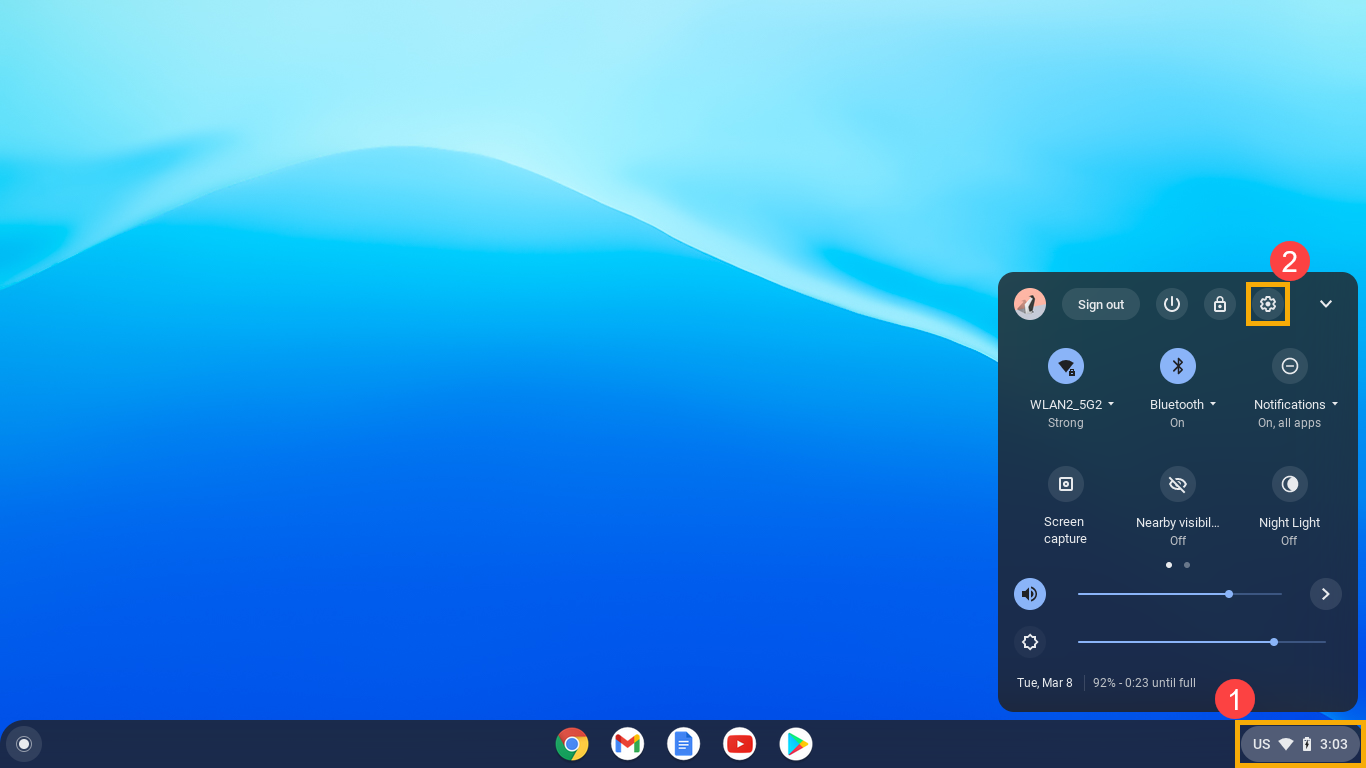
- Натисніть [Про ОС Chrome]③, потім натисніть [Діагностика]④.
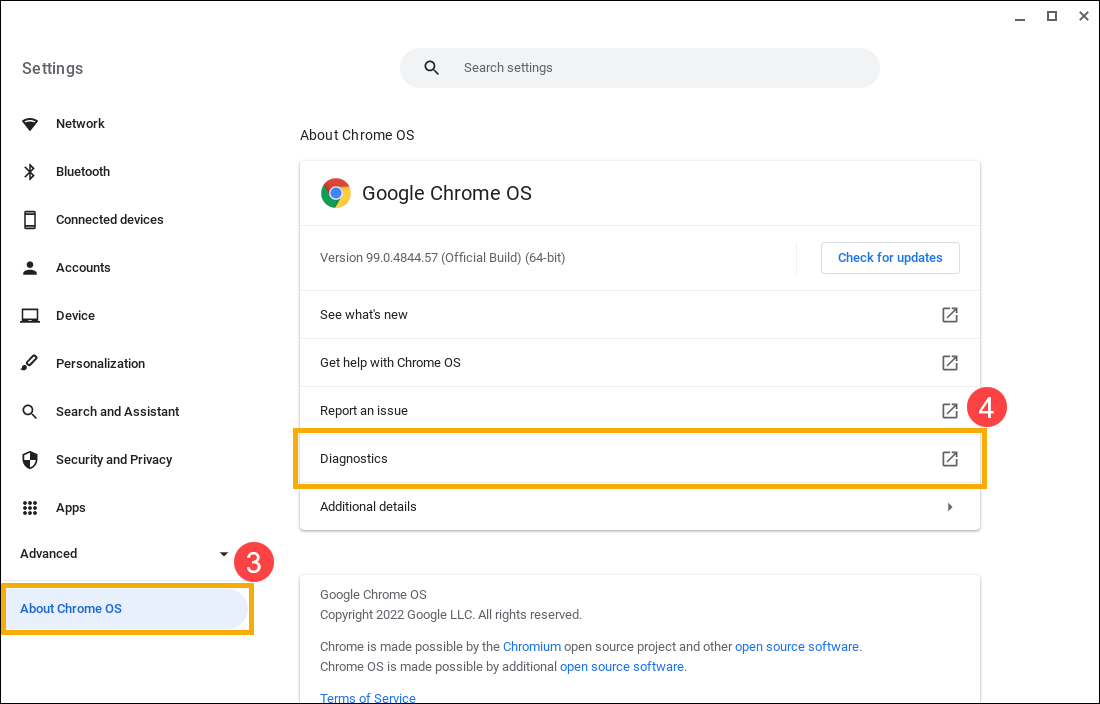
- Після відкриття «Діагностика» знайдіть поле «Пам’ять» і натисніть [Виконати тест пам’яті]⑤.
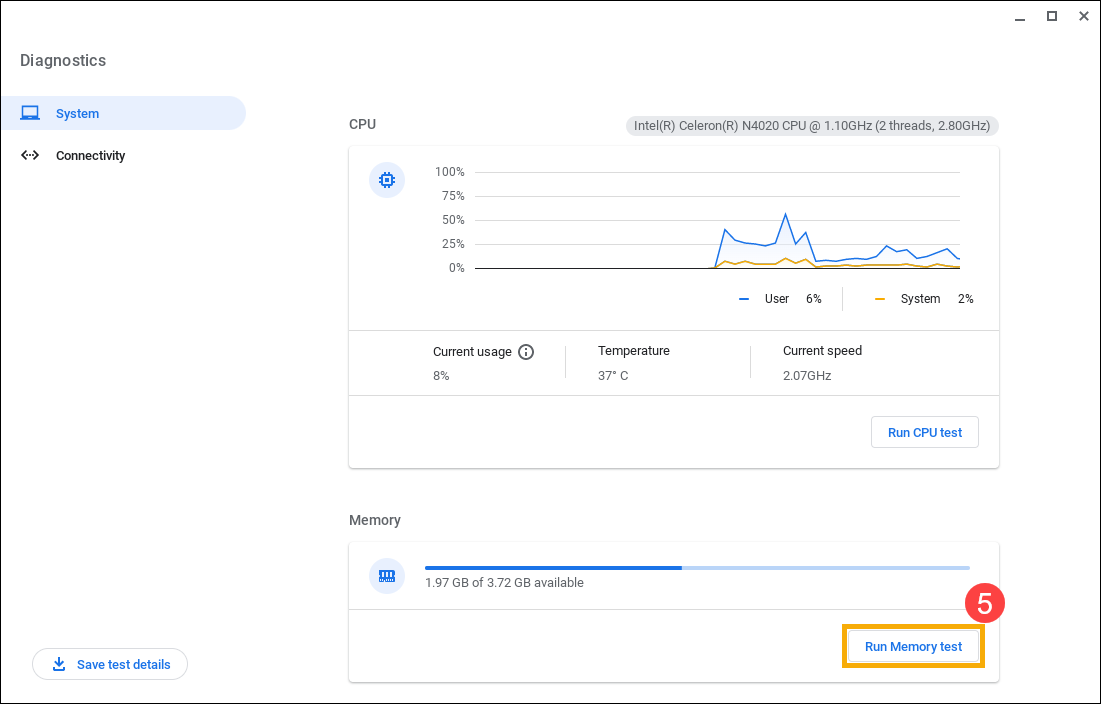
- Якщо ваш тест не пройшов, це може свідчити про несправність пам’яті. Щоб отримати додаткову допомогу, зверніться до авторизованого ремонтного центру ASUS.
Якщо ваш тест успішно, перейдіть до наступних кроків.
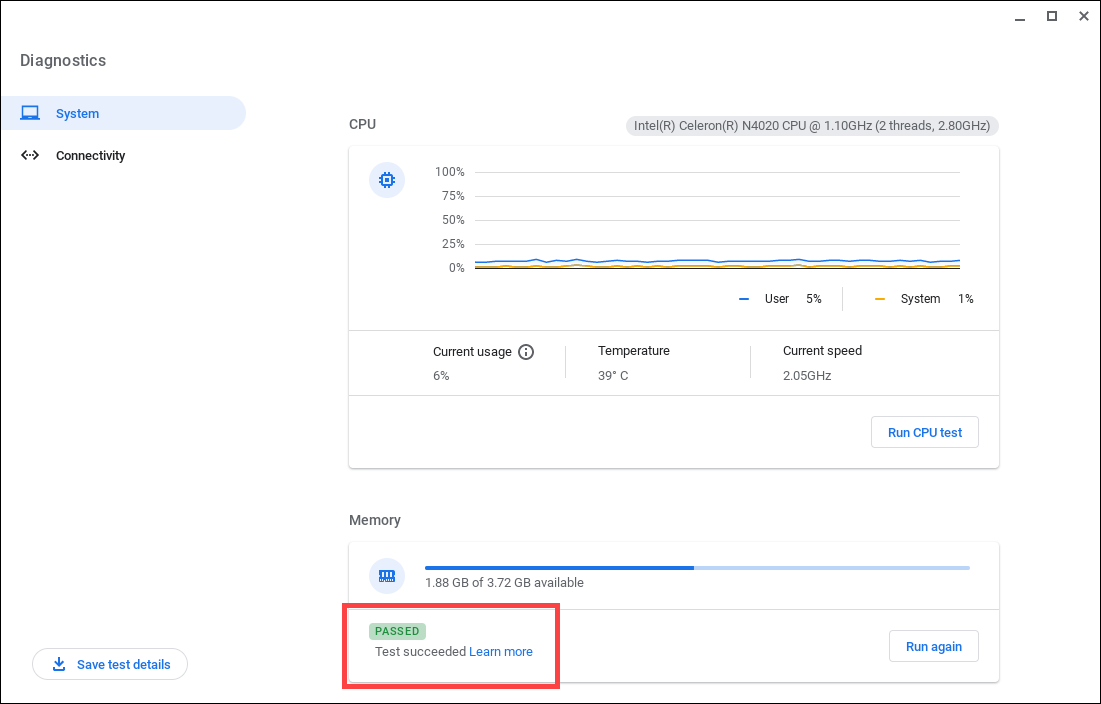
- Виконайте повне скидання на пристрої Chromebook. Тут ви можете дізнатися більше про те, як скинути апаратне забезпечення Chromebook.
- Якщо проблема не зникає після виконання всіх кроків з усунення несправностей. Спробуйте скинути або відновити Chromebook, дізнайтеся більше про:
Як скинути Chromebook до заводських налаштувань
Як выдновити Chromebook
Наведений вище вміст взято з офіційного веб-сайту Google, ви також можете звернутися до довідки Сhromebook, щоб дізнатися більше.
Якщо ваша проблема не вирішена за допомогою вищевказаного рішення та інформації, зверніться до центру обслуговування клієнтів ASUS для отримання додаткової інформації.